Hur man spelar Windows 10 Butiksspel offline

Fram till nyligen kunde Windows 10-butiksspel bara spelas upp när de anslutits till internet. Microsoft har tacksamt ändrat detta, men som vanligt måste de göra saker komplicerade: Du kan bara ha en "utsedd offline-enhet" åt gången.
Så här ställer du in din utvalda offline-enhet
RELATERAD: Varför Du borde inte köpa Rise of the Tomb Raider (och andra PC-spel) från Windows Store
Om du har flera Windows 10-enheter måste du markera en enda som din "utsedda offline-enhet "medan du är online innan du kan spela spel.
Varning : Du kan bara ändra din utvalda offline-enhet tre gånger om året. Som jämförelse begränsar Steam dig inte till en enda offline-enhet alls, och det finns ingen årlig gräns för dina spel-datorer. Detta är ytterligare en bra anledning att undvika att köpa spel på Windows Store om möjligt.
För att ändra din utvalda offline-enhet, öppna appen Butik, klicka på profilbildsikonen och välj "Inställningar".
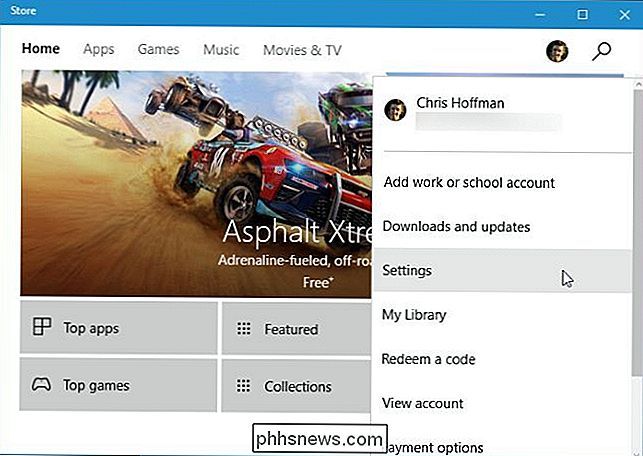
Bläddra ner till avsnittet "Offlinebehörigheter" och se till att "Gör den här datorn till den som jag använder för att köra vissa spel eller appar som har begränsade licenser, även när jag är offline" är reglaget inställt på "På".
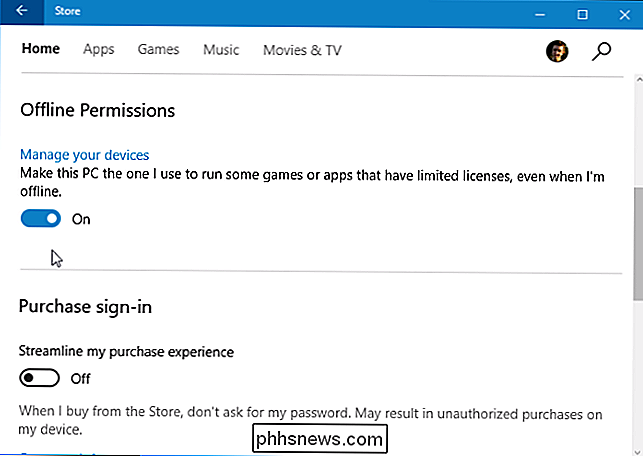
Ändra inställningen en gång och du kommer att bli informerad om att du bara kan ändra inställningen 2 flera gånger under de närmaste 365 dagarna.
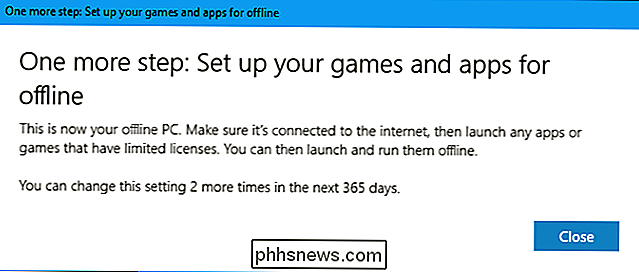
Konfigurera dina spel
RELATERADE: De bästa Xbox-funktionerna i Windows 10 (även om du inte gör det " t äga en Xbox)
Du vill nu skapa dina spel så att de kan utföra offline. Inte varje spel stöder offline-spel, men de flesta spel i Store gör. Nätverksfunktioner för multiplayerfunktioner fungerar inte och poänglistor kommer inte att vara tillgängliga, men alla prestationer i spelet du tjänar kommer att beviljas nästa gång du ansluter till Xbox Live på den enheten. Prestandepopparna kommer inte att visas förrän du ansluter till Internet igen.
För att säkerställa att ett spel körs offline, installerar det spelet och sedan startar det när du är anslutet till Internet. Spelet kommer att sätta sig upp, skaffa all nödvändig licensinformation och ladda ner eventuella uppgifter som den behöver fungera.
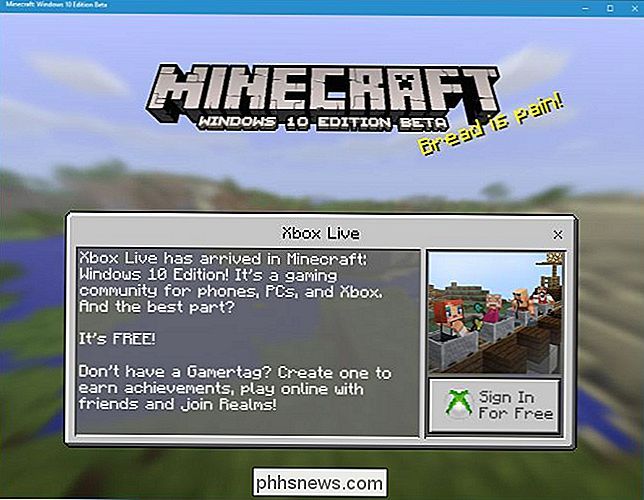
För att bekräfta att ett spel kommer att fungera faktiskt när du är offline kan du tillfälligt inaktivera din Internetanslutning. Stäng spelet och gå till Inställningar> Nätverk och Internet> Flygläge. Endera aktivera "Flygläge" eller inaktivera "Wi-Fi" -reglaget för att inaktivera din trådlösa internetanslutning.
Försök att starta spelet medan du är offline och se om den fungerar. Om det gör det är du bra att gå. Du kan ta din dator någonstans utan en Internetanslutning och fortsätt spela spel normalt.


Så här ser du Twitter-meddelanden för meningar, men inte gillar eller retweets
Om du någonsin har lagt upp en mycket favorit tweet eller varit en del av en populär tråd har du säkert känt mild irritation att få telefonen överflöd med dussintals meddelanden för retweets och favoriter. Om detta beteende påverkar din njutning av Twitter (du social media wizard, du) kommer du förmodligen att begränsa dessa meddelanden.

Varför slutade den automatiska bakgrundsbelysningen på min Chromebook?
Ibland slutar de automatiska omgivningsbelysningsjusteringarna i Chrome OS bara att fungera utan att ge dig en förklaring. Den förklaringen är faktiskt ganska enkel, men det är också lösningen på problemet. RELATED: Ska du köpa en Chromebook? Fler nya Chromebooks levereras med omgivande ljussensorer.



